14 Tips untuk Mengirim SMS Seperti Pro di Apple Watch
Diterbitkan: 2022-01-29Mengirim SMS adalah tugas yang biasanya ditangani di ponsel Anda, tetapi jika Anda memiliki Apple Watch, Anda dapat membaca dan mengirim teks langsung dari tangan Anda. Prosesnya tidak semudah mengirim SMS di iPhone, tetapi ada cara untuk membuatnya lebih ramah pengguna. Berikut adalah tips utama kami.
1. Atur Notifikasi Teks
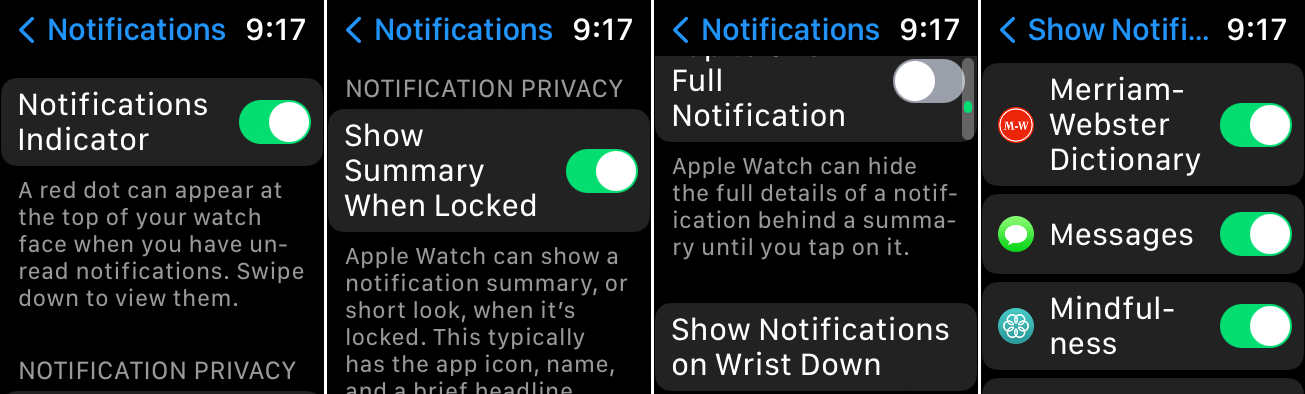
Ingin menerima pemberitahuan di Apple Watch saat Anda menerima SMS lagi? Anda harus mengaktifkan opsi pemberitahuan yang tepat di pengaturan jam tangan iPhone atau Apple Watch Anda. Dari iPhone, buka app Tonton dan ketuk Notifikasi . Di jam tangan Anda, buka Setelan > Notifikasi . (Pengaturan berikut adalah untuk perangkat yang menjalankan iOS 15 dan watchOS 8.)
Nyalakan sakelar untuk Indikator Notifikasi untuk menampilkan titik merah di jam tangan Anda saat Anda memiliki notifikasi yang belum dibaca. Nyalakan sakelar untuk Tampilkan Ringkasan Saat Terkunci untuk melihat ringkasan notifikasi Anda meskipun jam tangan terkunci. Alihkan Ketuk untuk Menampilkan Pemberitahuan Lengkap ke aktif jika Anda ingin menyembunyikan detail pemberitahuan kecuali Anda mengetuk jam tangan.
Ketuk opsi Show Notifications on Wrist Down untuk melihat notifikasi meskipun lengan Anda tidak terangkat. Pada layar Tampilkan Notifikasi, hidupkan sakelar untuk Tampilkan Notifikasi . Gesek layar ke bawah dan pastikan sakelar diaktifkan untuk Pesan .
Notifikasi baru akan muncul di iPhone atau Apple Watch Anda, tetapi tidak keduanya. Jika iPhone Anda tidak terkunci, maka itu akan menerima pemberitahuan baru. Jika iPhone Anda terkunci atau tertidur, jam tangan Anda akan menerima notifikasi baru. Beberapa jenis notifikasi hanya muncul di ponsel Anda, tetapi notifikasi untuk teks baru akan muncul di jam tangan.
2. Minta Siri Membaca Pesan Baru
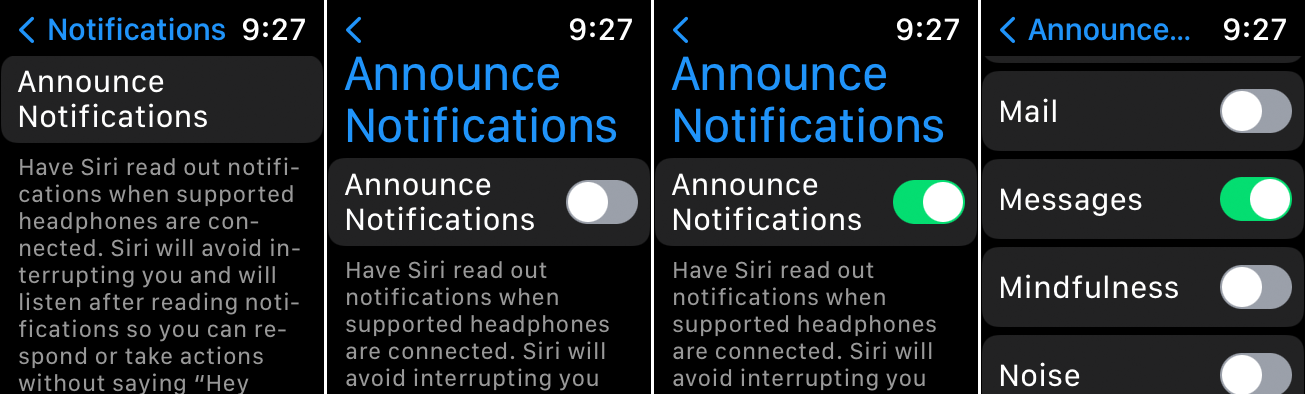
Saat mengenakan Apple AirPods atau headset Beats yang kompatibel, Anda dapat meminta Siri membacakan setiap teks baru yang Anda terima. Agar ini berfungsi, Anda memerlukan AirPods Max, AirPods (generasi ke-2 atau lebih baru), AirPods Pro, Beats Fit Pro, Powerbeats, Powerbeats Pro, atau Beats Solo Pro. Pastikan juga Anda menjalankan iOS 15 atau lebih tinggi di iPhone dan watchOS 8 atau lebih tinggi di jam tangan.
Di jam tangan Anda, buka Pengaturan > Pemberitahuan > Umumkan Pemberitahuan dan nyalakan sakelar untuk Umumkan Pemberitahuan . Geser layar ke bawah dan nyalakan sakelar untuk Pesan jika belum aktif. Lain kali Anda menerima teks baru, Siri akan membacanya untuk Anda.
3. Lihat Teks Baru
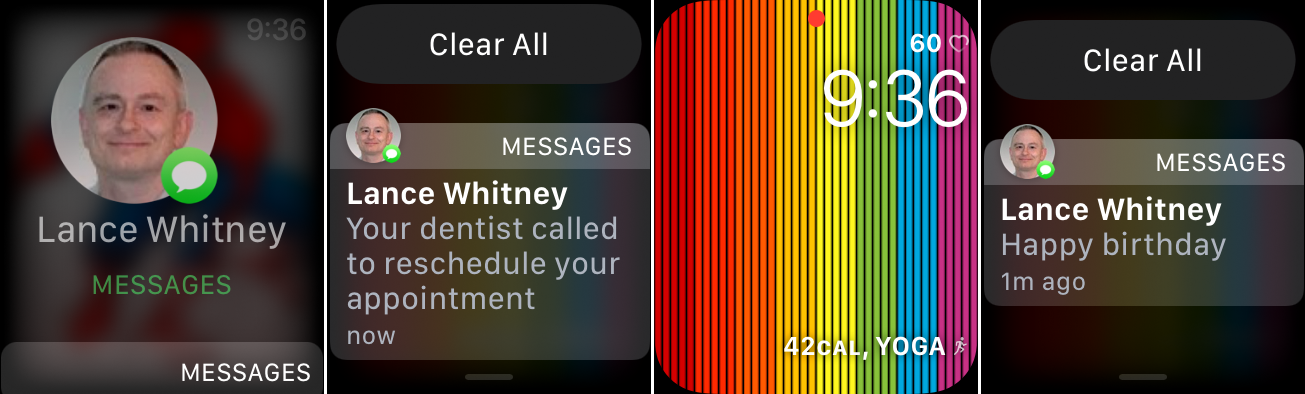
Jika Anda telah mengaktifkan pemberitahuan di Apple Watch, setiap pesan baru yang masuk akan muncul secara otomatis di layar. Cukup ketuk untuk segera membaca pesannya. Jika Anda tidak segera membaca pesan tersebut, titik notifikasi merah akan muncul di bagian atas layar untuk memberi tahu Anda tentang notifikasi baru. Cukup geser layar ke bawah untuk membaca pesan baru.
4. Lihat Semua Pesan Teks Anda
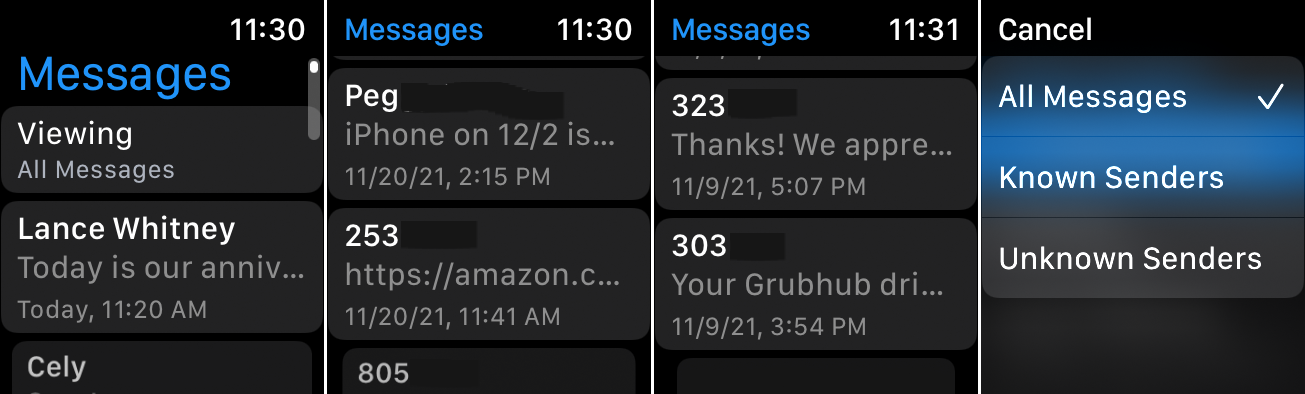
Untuk melihat semua pesan teks Anda, ketuk ikon Pesan di layar beranda jam tangan. Geser layar ke bawah untuk melihat setiap pesan dan ketuk pesan yang ingin Anda baca. Untuk memfilter pesan yang Anda lihat, geser ke atas layar dan ketuk Melihat . Anda sekarang dapat memilih untuk melihat semua pesan, dari pengirim yang dikenal, atau dari pengirim yang tidak dikenal.
5. Tambahkan Penerima
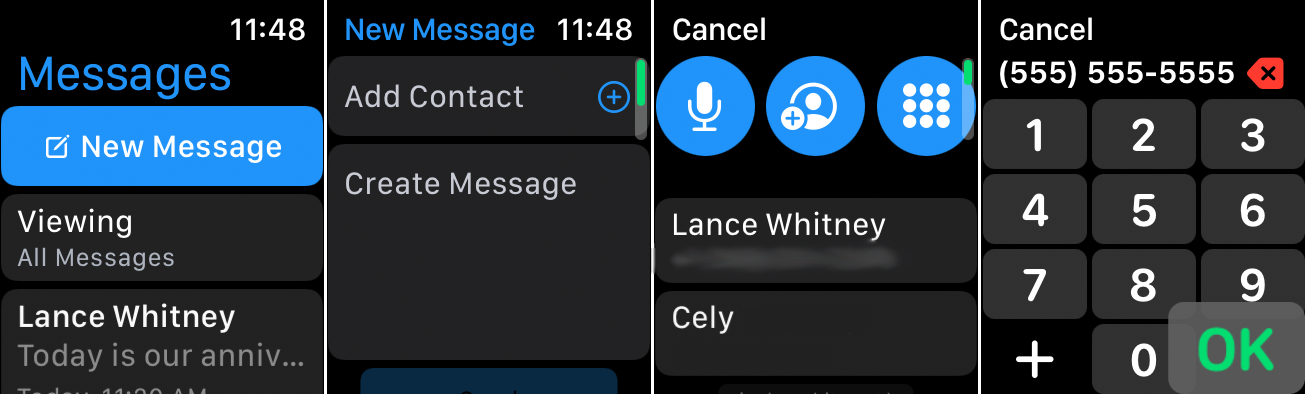
Apple Watch menawarkan beberapa cara berbeda untuk mengirim teks ke orang yang tepat. Ketuk ikon Pesan dari layar beranda lalu ketuk Pesan Baru . Untuk memilih penerima, ketuk Tambah Kontak . Gesek layar ke bawah untuk melihat semua orang yang pernah bertukar pesan dengan Anda sebelumnya dan pilih orang yang tepat dari daftar.
Jika penerima tidak muncul, ketuk ikon Orang di bagian atas untuk melihat kontak Anda dan pilih orang dari daftar itu. Jika orang tersebut bukan kontak yang ada, ketuk ikon Papan Tombol dan ketik nomor telepon orang tersebut. Pilihan lainnya adalah dengan mengetuk ikon Mikrofon dan ucapkan nama atau nomor telepon orang tersebut, lalu pilih orang yang tepat dari saran.
6. Kirim Pesan Teks
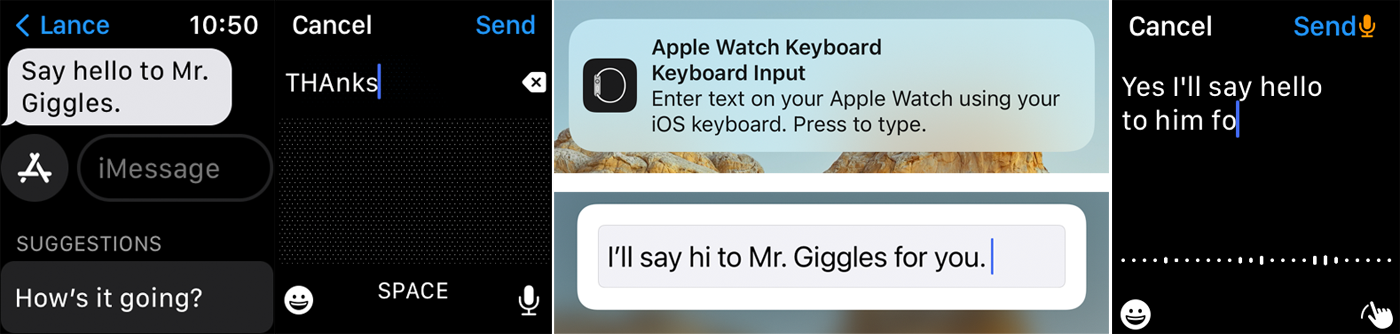
Anda dapat membuat atau menanggapi teks dalam beberapa cara. Dengan teks baru, ketuk bidang yang bertuliskan Buat Pesan . Dengan tanggapan, ketuk bidang yang bertuliskan iMessage .

Jika Anda memiliki Apple Watch Series 7, Anda dapat mengetuk atau menggeser karakter di papan ketik QuickPath internal. Jika Anda tidak melihat keyboard, geser ke atas dari bawah lalu ketuk tombol Keyboard . Semua model jam tangan dapat menggunakan mode Scribble untuk menggambar karakter atau dikte untuk mengucapkan teks dan tanda baca dengan keras.
Jika Anda merasa SMS dari jam tangan menjadi proses yang lambat dan membuat frustrasi, Anda masih dapat mengetikkan respons di iPhone Anda. Pemberitahuan muncul di ponsel Anda yang meminta Anda untuk memasukkan teks menggunakan keyboard iOS. Ketik tanggapan di telepon, dan itu muncul di jam tangan Anda.
7. Kirim Emoji
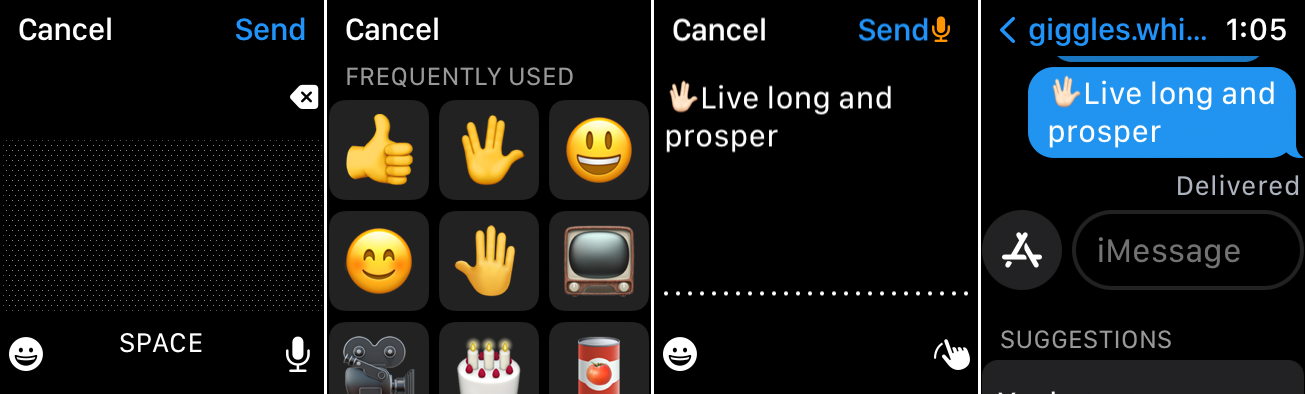
Anda dapat membumbui teks dengan emoji yang menyenangkan. Di layar untuk mengetik atau mendiktekan pesan Anda, ketuk ikon wajah tersenyum. Dari sana, geser ke bawah untuk melihat opsi emoji yang berbeda dan ketuk yang ingin Anda gunakan.
8. Kirim Stiker atau GIF
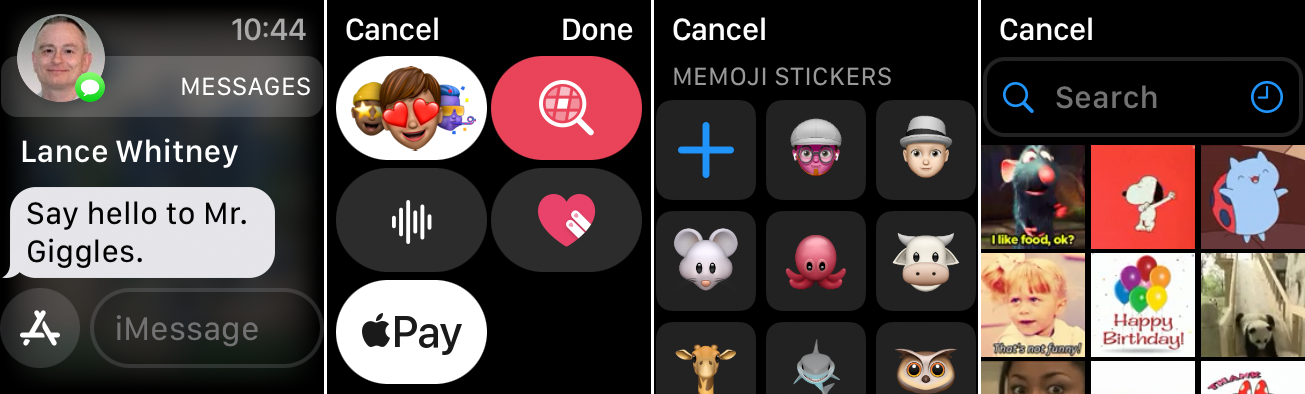
Ketuk ikon A di depan bidang Pesan Baru atau iMessage untuk mengakses berbagai stiker dan GIF untuk dikirim ke penerima. Ikon pertama menampilkan layar stiker memoji. Ketuk kaca pembesar untuk menelusuri koleksi GIF animasi.
9. Kirim Sketsa
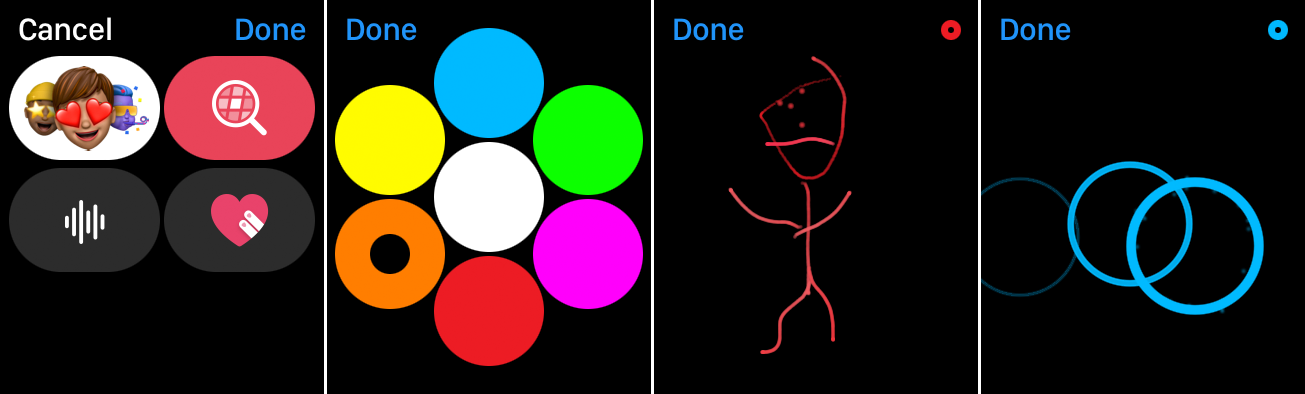
Anda dapat menggunakan fitur Digital Touch untuk menggambar dengan warna yang berbeda kemudian mengirim gambar dalam bentuk teks. Ketuk ikon A dan ketuk ikon hati. Ketuk lingkaran kecil berwarna di kanan atas dan pilih warna yang ingin Anda gunakan, lalu gambar dengan jari Anda.
Jika menggambar objek yang sebenarnya terlalu menantang, Anda dapat menggunakan gerakan untuk membuat gambar tertentu. Ketuk layar sekali untuk menghasilkan lingkaran atau rangkaian lingkaran. Ketuk dua jari di layar untuk menggambar gambar ciuman. Tekan satu jari di layar untuk menghasilkan nyala api animasi. Tekan dua jari di layar untuk menghasilkan animasi detak jantung. Setelah selesai, ketuk Selesai lalu tekan Kirim .
10. Kirim Teks Dengan Balasan Cerdas

Jika Anda ingin mengirim teks tetapi tidak ingin menulisnya sendiri, Anda dapat memilih Balasan Cerdas. Buka teks, lalu geser layar ke bawah untuk melihat daftar saran Balasan Cerdas. Ketuk salah satu yang paling sesuai.
11. Berbicara dengan Teks di Apple Watch
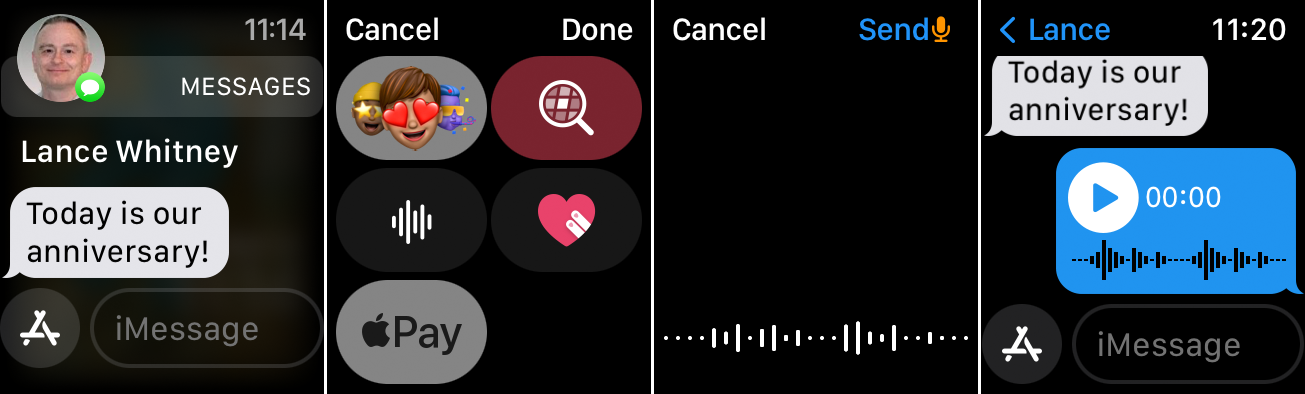
Kirim pesan teks dengan rekaman audio dengan mengetuk ikon A lalu pilih ikon gelombang suara. Ucapkan pesan Anda atau putar audio yang ingin Anda rekam. Setelah selesai, ketuk Selesai . Anda dan penerima dapat memutar pesan setelah dikirim.
12. Menanggapi Teks Dengan Reaksi
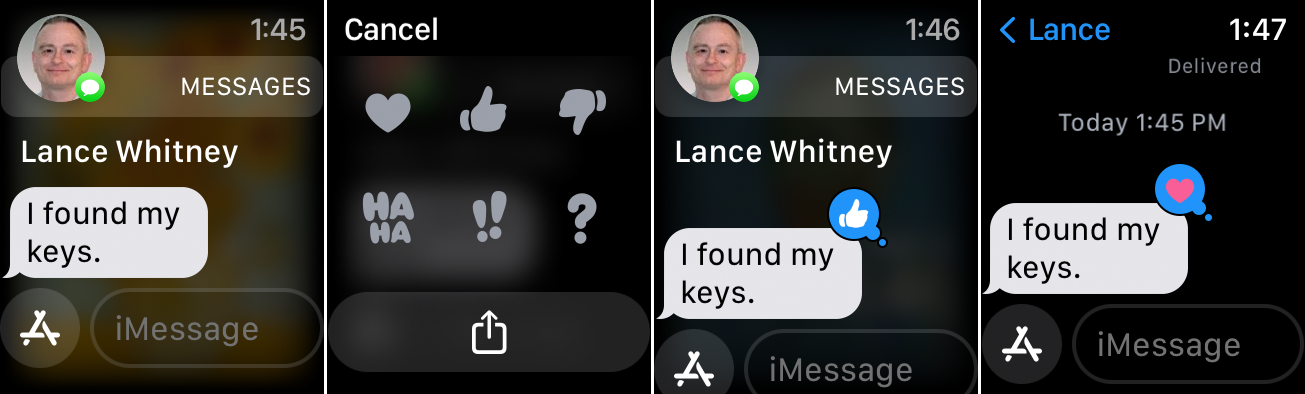
Kadang-kadang Anda tidak perlu mengirim tanggapan yang sebenarnya ke teks tetapi masih ingin mengakui pesan dengan reaksi. Dalam peristiwa itu, Anda dapat menandai pesan yang diterima dengan respons tapback sebaris. Tekan ke bawah pada pesan untuk menampilkan serangkaian gambar seperti hati, jempol ke atas, jempol ke bawah, dan tanda tanya. Ketuk gambar yang ingin Anda kirim.
13. Bagikan Lokasi Anda
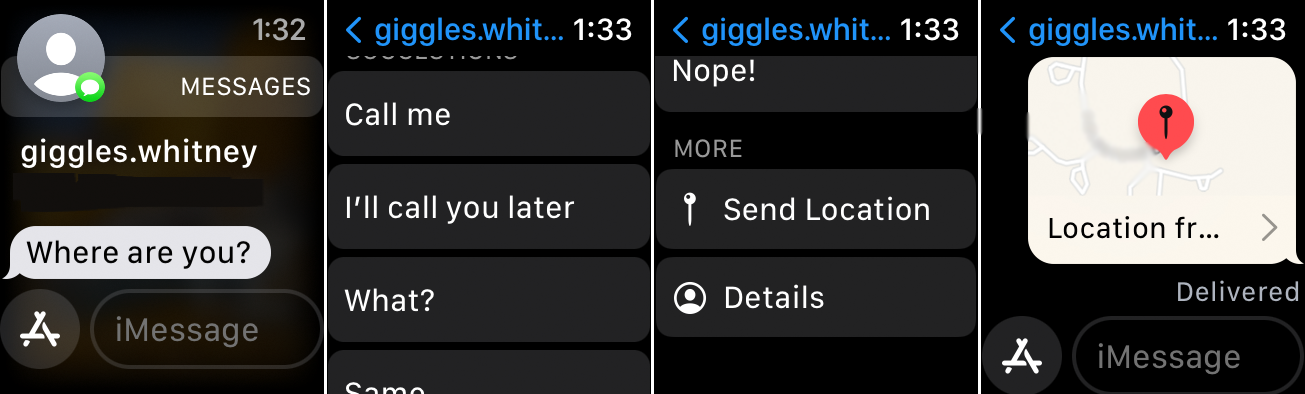
Anda dapat berbagi lokasi Anda dengan orang lain melalui pesan teks. Untuk melakukan ini di Apple Watch, geser ke bawah ke bagian bawah layar melewati saran Balasan Cerdas dan ketuk Bagikan Lokasi . Peta lokasi Anda akan dikirim secara otomatis.
14. Kirim Pembayaran Dengan Apple Pay
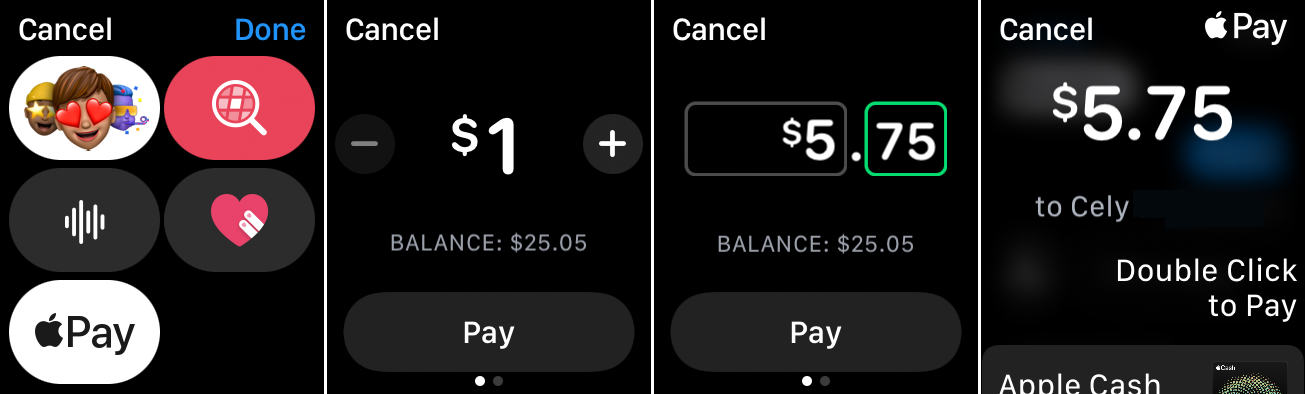
Untuk mengirim pesan pembayaran melalui Apple Pay kepada seseorang, ketuk ikon A dan pilih ikon untuk Apple Pay. Putar Digital Crown untuk mengatur jumlah dolar. Anda dapat menambahkan sen dengan mengetuk jumlah dolar, memilih nomor setelah titik desimal, dan memutar Digital Crown ke jumlah yang diperlukan. Setelah jumlah ditetapkan, ketuk Bayar dan ketuk dua kali tombol Samping untuk mengirim pembayaran.
